عندما بدأت استخدام Docker، سرعان ما أدركت قوته. تخيل إعداد بيئة التطوير الخاصة بك في دقائق بدلاً من ساعات أو تشغيل التطبيقات عبر أجهزة مختلفة دون مشكلة “يعمل على جهازي” التقليدية.
يبسط Docker كيفية بناء التطبيقات وشحنها وتشغيلها عن طريق تعبئتها في حاويات خفيفة الوزن وقابلة للنقل. سواء كنت مطورًا أو عالم بيانات أو مسؤول نظام، فإتقان Docker يمكن أن يوفر لك الصداع ويجعل سير عملك أكثر كفاءة.
في هذا البرنامج التعليمي، سأرشدك خلال الأساسيات – تثبيت Docker، فهم المفاهيم الرئيسية، وتشغيل أول تطبيق معبأ في حاوية. بحلول النهاية، لن تعرف كيف يعمل Docker فقط ولكن ستكون لديك تجربة عملية باستخدامه، ووضع أساس قوي لمواضيع أكثر تقدمًا. هيا بنا!
ما هو Docker؟
Docker هو منصة تحويل الحاويات مفتوحة المصدر تبسط نشر التطبيقات عن طريق تعبئة البرنامج وتبعياته في وحدة موحدة تسمى حاوية. على عكس الآلات الافتراضية التقليدية، تشترك حاويات Docker في نواة نظام التشغيل الرئيسية، مما يجعلها أكثر كفاءة وخفة.
تضمن الحاويات تشغيل التطبيق بنفس الطريقة في بيئات التطوير والاختبار والإنتاج. وهذا يقلل من مشكلات التوافق ويعزز القابلية للنقل عبر منصات مختلفة. بسبب مرونته وقابليته للتوسع، أصبحت Docker أداة حاسمة في سير العمل الحديث لتطوير DevOps والسحابة.
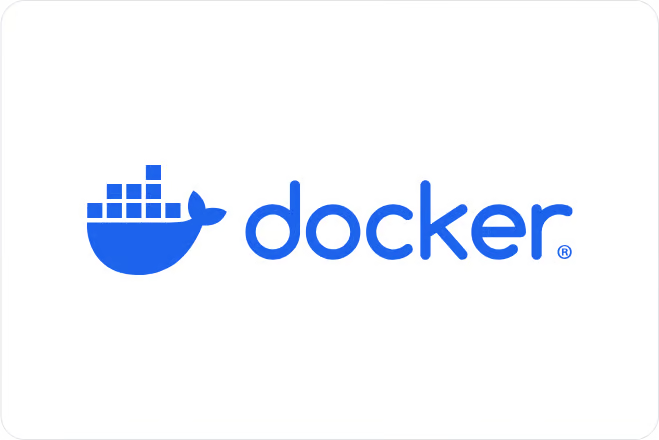
شعار Docker الرسمي.
تثبيت Docker
يمكن تثبيت Docker على أنظمة تشغيل مختلفة، بما في ذلك Windows وmacOS وLinux. بينما تظل الوظائف الأساسية كما هي عبر جميع المنصات، تختلف عملية التثبيت قليلاً اعتمادًا على النظام. أدناه، ستجد تعليمات خطوة بخطوة لتثبيت Docker على نظام التشغيل المفضل لديك.
تثبيت Docker على Windows
- قم بتنزيل Docker Desktop لنظام Windows.
قم بتنزيل مثبت Docker Desktop لنظام Windows
- شغل المثبت واتبع تعليمات الإعداد.
تثبيت Docker Desktop على Windows
- قم بتمكين التكامل مع WSL 2 إذا طُلب ذلك.
- تحقق من التثبيت عن طريق تشغيل
docker –versionفي PowerShell.
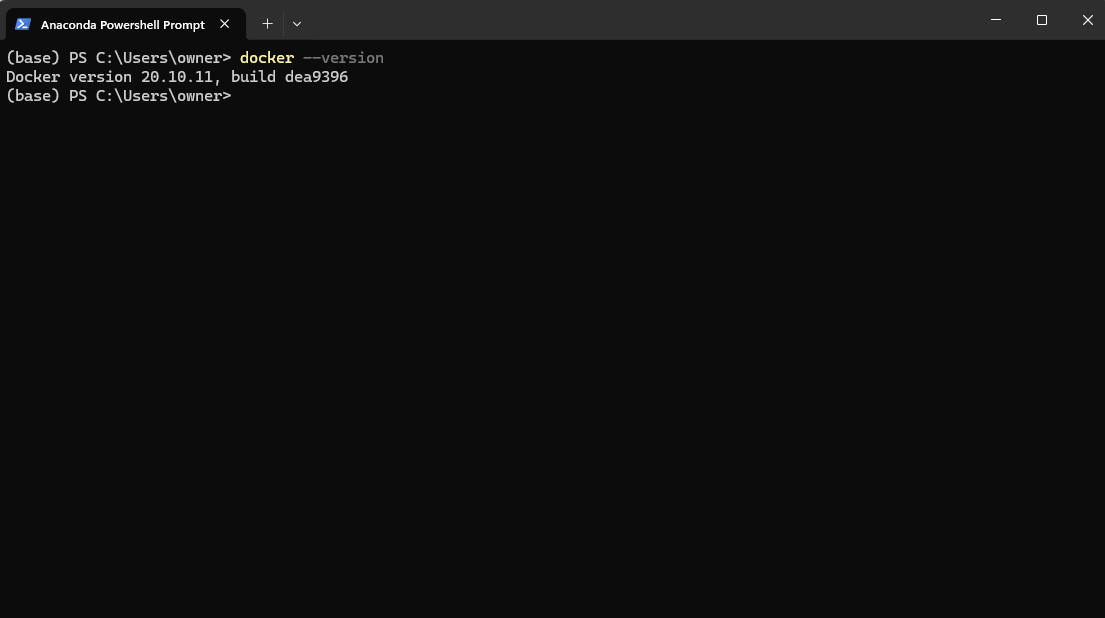
التحقق من إصدار Docker بعد التثبيت من خلال Powershell
5. قم بتشغيل تطبيق Docker Desktop من قائمة التشغيل الخاصة بك.
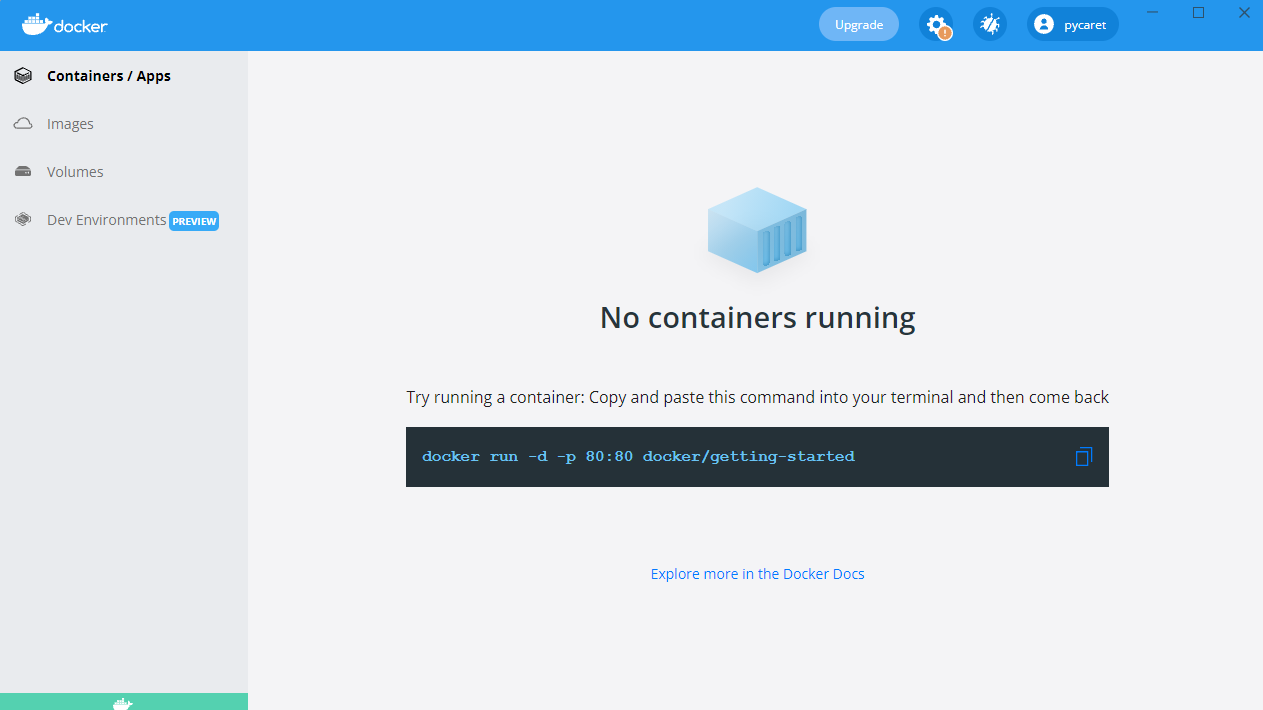
تشغيل تطبيق Docker Desktop على Windows
تثبيت Docker على نظام macOS
- قم بتنزيل Docker Desktop لنظام Mac.
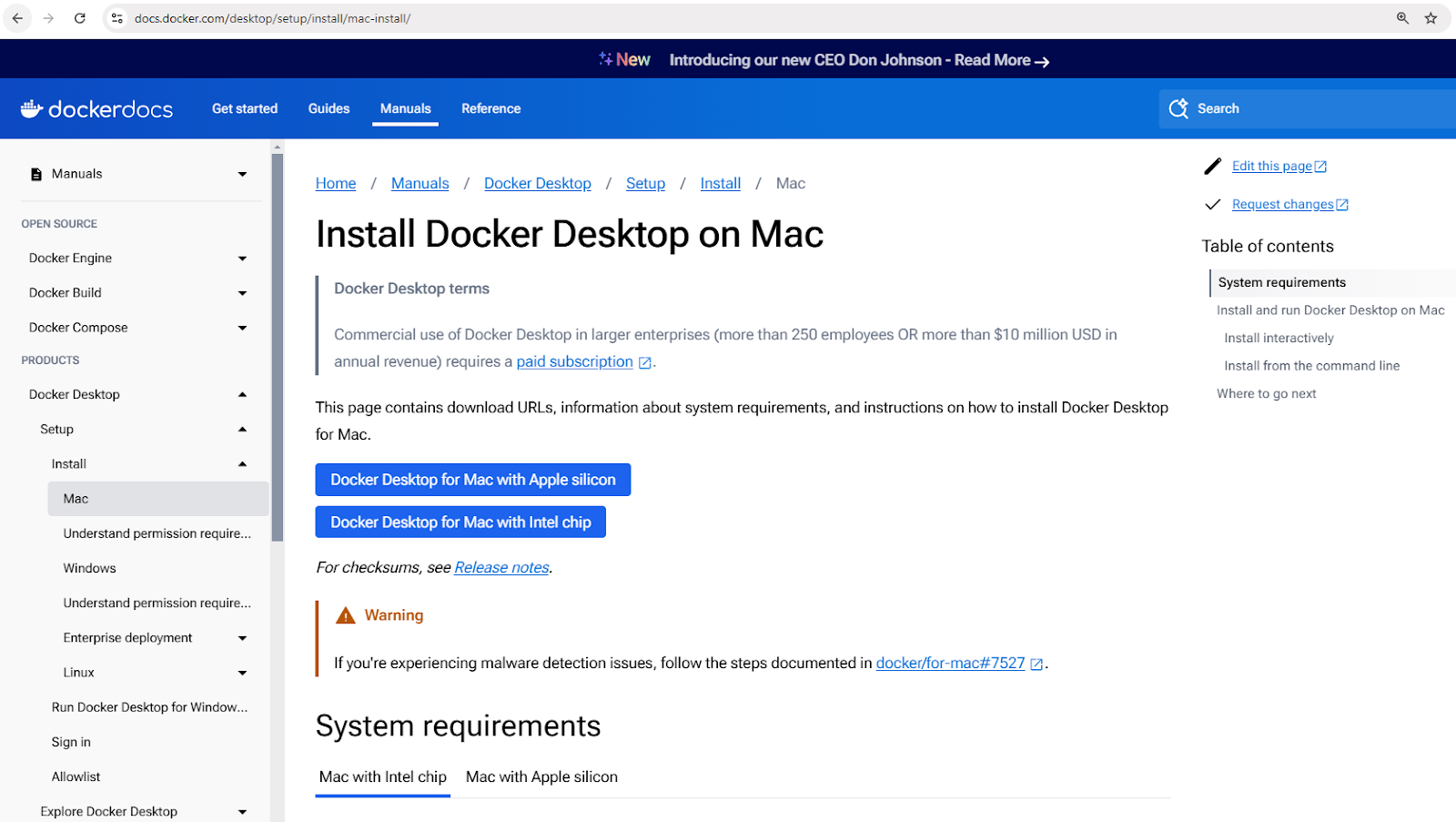
قم بتنزيل مثبت Docker Desktop لنظام Mac
- افتح ملف
.dmgالمُنزل واسحب Docker إلى مجلد التطبيقات. - قم بتشغيل Docker وأكمل الإعداد.
- تحقق من التثبيت باستخدام
docker –versionفي الطرفية.
تثبيت Docker على نظام Linux (أوبونتو)
- تحديث قوائم الحزم:
sudo apt update - تثبيت التبعيات:
sudo apt install apt-transport-https ca-certificates curl software-properties-common - إضافة مفتاح GPG الرسمي لـ Docker:
curl -fsSL https://download.docker.com/linux/ubuntu/gpg | sudo apt-key add - - إضافة مستودع Docker الرسمي:
sudo add-apt-repository "deb [arch=amd64] https://download.docker.com/linux/ubuntu $(lsb_release -cs) stable" - تثبيت Docker:
sudo apt install docker-ce - التحقق من التثبيت:
docker –version
مفاهيم أساسية حول Docker
الآن بعد تثبيت Docker، قد تكون حريصًا على البدء في تشغيل الحاويات. ولكن قبل القيام بذلك، من المهم فهم بعض المفاهيم الرئيسية التي تشكل أساس عمل Docker. ستساعدك هذه المفاهيم على التنقل في Docker بشكل أكثر فعالية وتجنب الأخطاء الشائعة للمبتدئين.
في قلب Docker توجد الصور، التي تعمل كنماذج للحاويات؛ الحاويات، وهي الحالات الجارية لهذه الصور؛ ومستودع Docker، مستودع مركزي لمشاركة وإدارة الصور.
لنستكشف كل من هذه المفاهيم بمزيد من التفصيل.
صور دوكر
صور دوكر هي اللبنات الأساسية للحاويات. إنها غير قابلة للتغيير، وقوالب للقراءة فقط تحتوي على كل ما يلزم لتشغيل تطبيق، بما في ذلك نظام التشغيل، كود التطبيق، وقت التشغيل، والاعتمادات.
يتم بناء الصور باستخدام Dockerfile، الذي يحدد التعليمات لإنشاء صورة طبقة بطبقة.
يمكن تخزين الصور في واسترجاعها من سجلات الحاويات مثل Docker Hub.
إليك بعض الأوامر النموذجية للعمل مع الصور:
docker pull nginx: جلب أحدث صورة Nginx من Docker Hub.docker images: عرض جميع الصور المتاحة على الجهاز المحلي.docker rmi nginx: إزالة صورة من الجهاز المحلي.
حاويات دوكر
حاوية دوكر هي مثيل قيد التشغيل من صورة دوكر. توفر الحاويات بيئة تشغيل معزولة حيث يمكن للتطبيقات العمل دون التدخل مع بعضها البعض أو مع نظام المضيف. كل حاوية لديها نظام ملفات خاص بها، وشبكة، ومساحة عملية ولكنها تشترك في نواة المضيف.
تتبع الحاويات دورة حياة بسيطة تشمل الإنشاء، البدء، التوقف، والحذف. إليك تحليل للأوامر الشائعة لإدارة الحاويات:
- إنشاء حاوية:
docker createأوdocker run - بدء تشغيل حاوية:
docker start - إيقاف حاوية:
docker stop - إعادة تشغيل حاوية:
docker restart - حذف حاوية:
docker rm
لنرى مثالًا عمليًا. تقوم الأمر التالي بتشغيل حاوية Nginx في وضع منفصل (تعمل في الخلفية)، مع ربط منفذ 80 داخل الحاوية بمنفذ 8080 على جهاز المضيف:
docker run -d -p 8080:80 nginx
بعد تشغيل هذا الأمر، سيقوم Docker بجلب صورة Nginx (إذا لم تكن متاحة بالفعل)، وإنشاء حاوية، وتشغيلها.
لفحص جميع الحاويات الجارية والمتوقفة:
docker ps -a
سيعرض هذا قائمة بجميع الحاويات وتفاصيل مثل حالتها والمنافذ المعينة لها.
دوكر هب
دوكر هب هو خدمة تسجيل قائمة على السحابة للعثور على صور الحاويات وتخزينها وتوزيعها. يمكن للمستخدمين دفع الصور المخصصة إلى دوكر هب ومشاركتها علنًا أو خاصًا.
إليك بعض الأوامر للتفاعل مع دوكر هب:
docker login: المصادقة مع دوكر هب.docker push my-image: رفع صورة مخصصة إلى دوكر هب.docker search ubuntu: البحث عن الصور الرسمية وصور المجتمع.docker pull ubuntu: تنزيل صورة أوبونتو من دوكر هب.
هل أنت جديد في حاويات؟ احصل على أساس قوي مع دورة مفاهيم الحاويات والتخيل الافتراضي.
تشغيل أول حاوية دوكر لك
الآن بعد أن غطينا المفاهيم الأساسية لدوكر، حان الوقت لوضعها في العمل! دعنا نبدأ بتشغيل أول حاوية لنا للتأكد من أن دوكر مثبت بشكل صحيح ويعمل كما هو متوقع.
لاختبار تثبيت دوكر الخاص بك، افتح PowerShell (ويندوز) أو Terminal (ماك ولينكس) وشغل:
docker run hello-world
هذا يسحب صورة hello-world من دوكر هب ويشغلها في حاوية.
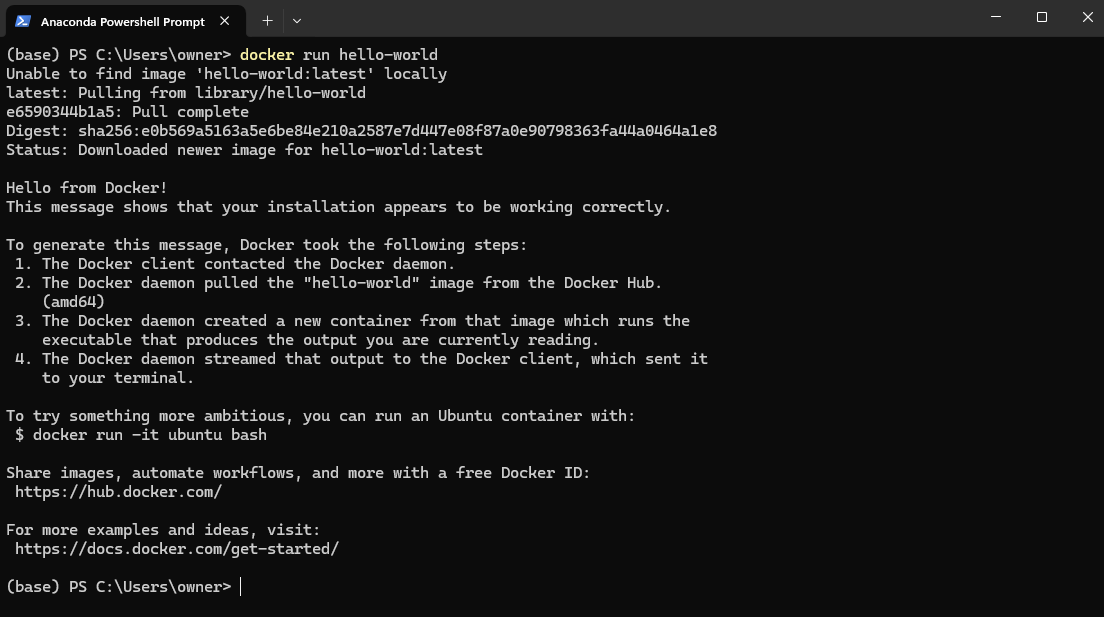
مثال على صورة دوكر hello-world
الآن، دعنا نذهب خطوة أبعد ونقوم بتشغيل تطبيق في العالم الحقيقي – خادم ويب Nginx. قم بتنفيذ الأمر التالي:
docker run -d -p 8080:80 nginx
الأمر أعلاه يقوم بالتالي:
- العلم
-dيشغل الحاوية في وضع منفصل، مما يعني أنها تعمل في الخلفية. - العلم
-p 8080:80يخريط منفذ 80 داخل الحاوية إلى منفذ 8080 على جهازك المحلي، مما يسمح لك بالوصول إلى خادم الويب.
بمجرد تشغيل الأمر بنجاح، افتح متصفح وقم بزيارة: http://localhost:8080
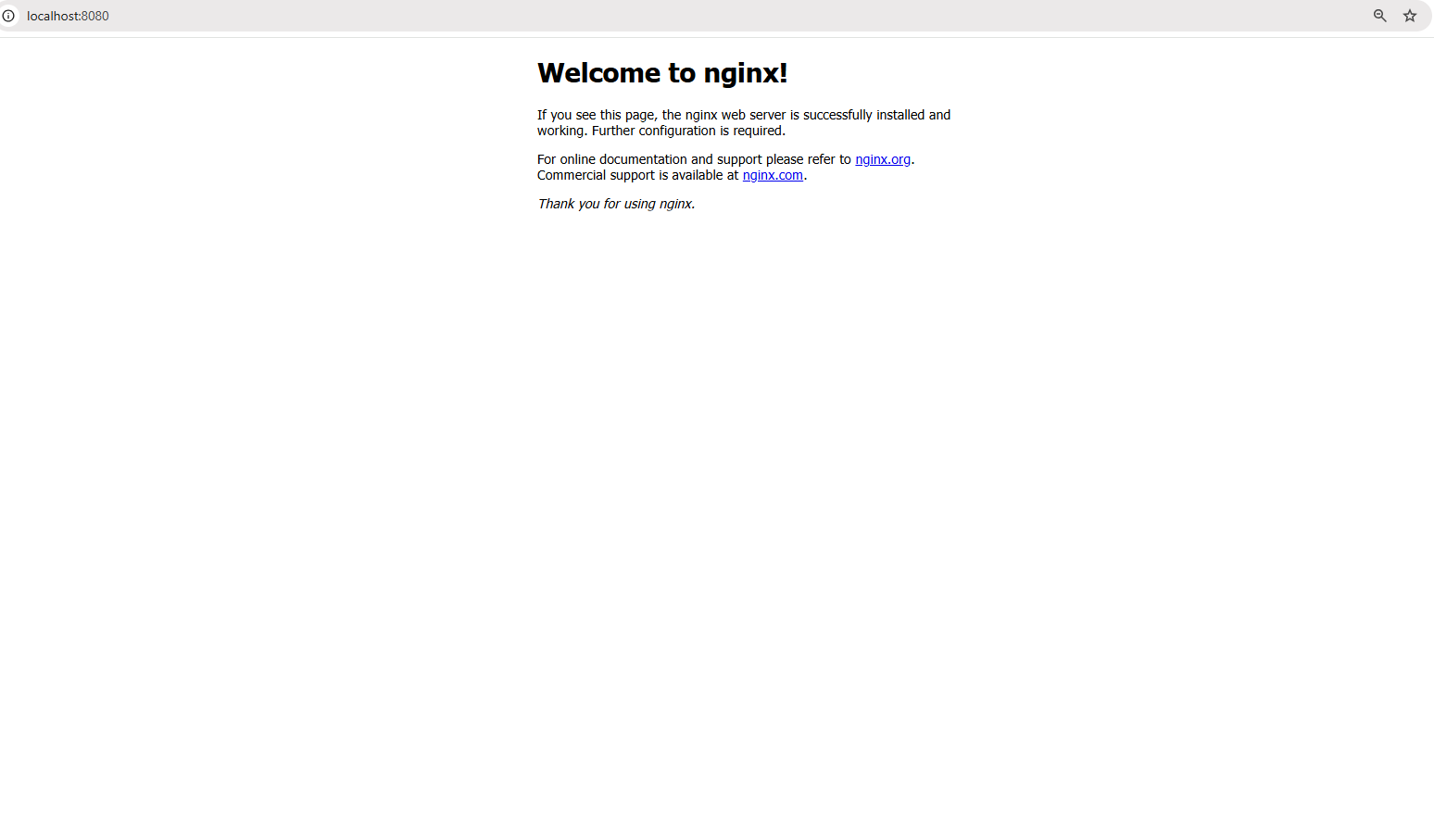
الوصول إلى خادم الويب على localhost:8080
يجب أن ترى صفحة ترحيب Nginx الافتراضية، مما يؤكد أن خادم الويب الخاص بك يعمل داخل حاوية!
سترى أيضًا حاوية تعمل في Docker Desktop الخاص بك:
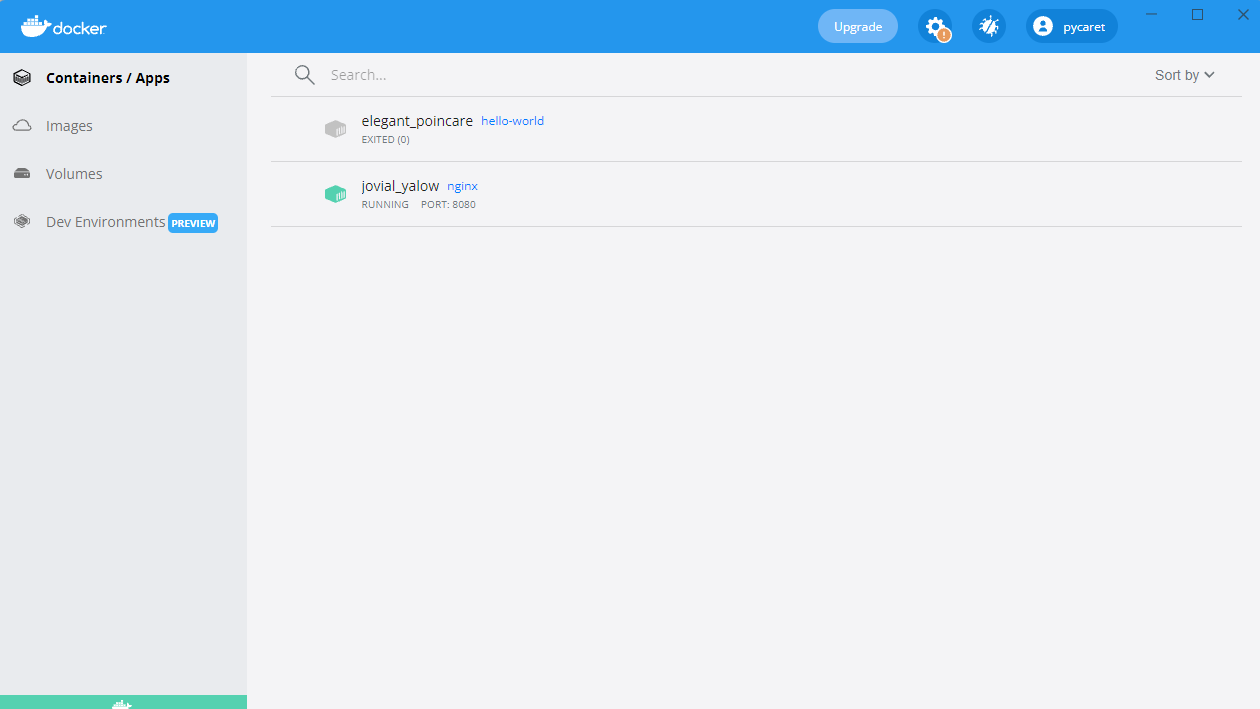
حاوية Nginx تعمل على منفذ 8080
بناء صورة Docker الأولى الخاصة بك
حتى الآن، كنا نستخدم صورًا جاهزة من Docker Hub. ولكن ماذا لو كنت بحاجة إلى بيئة مخصصة تتناسب مع تطبيقك؟ هنا تأتي أهمية بناء صورة Docker الخاصة بك.
إن إنشاء صورة Docker ينطوي على كتابة Dockerfile، وهو سكربت يقوم بتلقين عملية بناء الصورة. يضمن ذلك الاتساق والقابلية للتنقل عبر بيئات مختلفة. بمجرد بناء الصورة، يمكن تشغيلها كحاوية لتنفيذ التطبيقات في بيئة معزولة.
في هذا القسم، سنتعلم أساسيات كتابة Dockerfile وبناء صورة مخصصة وتشغيلها كحاوية.
أساسيات Dockerfile
ملف Dockerfile هو سكريبت يحتوي على سلسلة من التعليمات التي تحدد كيفية بناء صورة Docker. يقوم بتأتينك عملية إنشاء الصورة، مضمناً التناسق عبر البيئات. كل تعليمة في ملف Dockerfile تنشئ طبقة جديدة في الصورة. فيما يلي تفصيل لمثال على Dockerfile لتطبيق بسيط باستخدام Python Flask:
# صورة قاعدية تحتوي على بيئة Python FROM python:3.9 # تعيين دليل العمل داخل الحاوية WORKDIR /app # نسخ ملفات التطبيق من المضيف إلى الحاوية COPY . /app # تثبيت التبعيات المدرجة في requirements.txt RUN pip install -r requirements.txt # تعريف الأمر لتشغيل تطبيق Flask عند بدء تشغيل الحاوية CMD ["python", "app.py"]
في الأمر أعلاه:
-v my-volume:/app/dataيربط التخزين my-volume بالدليل /app/data داخل الحاوية.- سيتم الاحتفاظ بأي بيانات تخزن في /app/data حتى لو توقفت الحاوية أو تمت إزالتها.
تفكيك ملف Dockerfile أعلاه:
FROM python:3.9: يحدد صورة الأساس مع تثبيت Python 3.9 مسبقًا.WORKDIR /app: يحدد/appكدليل العمل داخل الحاوية.COPY . /app: ينسخ جميع الملفات من دليل المضيف الحالي إلى/appفي الحاوية.RUN pip install -r requirements.txt: يقوم بتثبيت جميع التبعيات المطلوبة داخل الحاوية.CMD ["python", "app.py"]: يحدد الأمر الذي سيتم تنفيذه عند بدء تشغيل الحاوية.
بناء وتشغيل الصورة
بمجرد تعريف ملف Dockerfile، يمكنك بناء الصورة وتشغيلها باستخدام الأوامر التالية:
الخطوة 1: بناء الصورة
docker build -t my-flask-app .
الأمر أعلاه:
- يستخدم الدليل الحالي (
.) كسياق بناء. - يقرأ ملف
Dockerfileوينفذ تعليماته. - يعلم (
-t) الصورة الناتجة بأسمmy-flask-app.
الخطوة 2: تشغيل الصورة كحاوية
docker run -d -p 5000:5000 my-flask-app
الأمر أعلاه:
- تشغل الحاوية في وضع مفصول (
-d). - تقوم بربط المنفذ 5000 داخل الحاوية بالمنفذ 5000 على المضيف (
-p 5000:5000).
بمجرد التشغيل، يمكنك الوصول إلى تطبيق Flask عن طريق الانتقال إلى http://localhost:5000 في متصفح.
أحجام Docker والاستمرارية
بشكل افتراضي، تكون البيانات داخل حاوية Docker مؤقتة— بمجرد إيقاف الحاوية أو إزالتها، تختفي البيانات. للحفاظ على البيانات عبر إعادة تشغيل الحاويات ومشاركتها بين حاويات متعددة، يوفر Docker أحجامًا، وهي آلية مدمجة لإدارة التخزين الدائم بشكل فعال.
على عكس تخزين البيانات داخل نظام ملفات الحاوية، تُدار الأحجام بشكل منفصل بواسطة دوكر، مما يجعلها أكثر كفاءة ومرونة وأسهل في عمليات النسخ الاحتياطي.
في القسم القادم، سنستكشف كيفية إنشاء واستخدام أحجام دوكر لضمان استمرارية البيانات في حاوياتك.
إنشاء واستخدام أحجام دوكر
الخطوة 1: إنشاء حجم
قبل استخدام حجم، نحتاج إلى إنشاء واحد. قم بتشغيل الأمر التالي:
docker volume create my-volume
ينشئ هذا حجمًا بإسم my-volume، الذي سيديره دوكر بشكل منفصل عن أي حاوية محددة.الخطوة 2: استخدام الحجم في حاوية
الآن، دعنا نبدأ حاوية ونقوم بتركيب الحجم داخلها:
docker run -d -v my-volume:/app/data my-app
في الأمر أعلاه:
-v my-volume:/app/dataيركب تخزينmy-volumeإلى دليل/app/dataداخل الحاوية.- أي بيانات مخزنة في
/app/dataستستمر حتى إذا توقفت الحاوية أو تمت إزالتها.
دوكر كومبوز للتطبيقات متعددة الحاويات
حتى الآن، كنا نعمل مع تطبيقات حاوية واحدة، ولكن العديد من التطبيقات في العالم الحقيقي تتطلب عدة حاويات للعمل معًا. على سبيل المثال، قد تحتاج تطبيق ويب إلى خادم خلفي، قاعدة بيانات، وطبقة تخزين مؤقت – كل منها يعمل في حاويته الخاصة. إدارة هذه الحاويات يدويًا بأوامر docker run منفصلة يمكن أن تصبح مملة بسرعة.
هنا يأتي دور دوكر كومبوز.
ما هو دوكر كومبوز؟
يعد Docker Compose أداة تبسيط إدارة تطبيقات متعددة الحاويات. بدلاً من تشغيل أوامر docker run متعددة، يمكنك تعريف تراكم تطبيق كامل باستخدام ملف docker-compose.yml ونشره بأمر واحد.
كتابة ملف Docker Compose
الآن، دعنا ننشئ مثالًا من الحياة الواقعية – تطبيق Node.js بسيط يتصل بقاعدة بيانات MongoDB. بدلاً من إدارة الحاوياتين بشكل منفصل، سنعرفهما في ملف docker-compose.yml.
ها هي كيف نعرف تكويننا متعدد الحاويات في Docker Compose:
version: '3' services: web: build: . ports: - "3000:3000" depends_on: - database database: image: mongo volumes: - db-data:/data/db volumes: db-data:
تفكيك الملف أعلاه:
version: '3': يحدد إصدار Docker Compose.services:: يحدد الخدمات الفردية (الحاويات).web:: يحدد تطبيق الويب Node.js.database:: يحدد حاوية قاعدة بيانات MongoDB.volumes:: ينشئ حجمًا بأسماء (db-data) لاستمرارية بيانات MongoDB.
تشغيل تطبيقات متعددة الحاويات
بمجرد أن يكون ملف docker-compose.yml جاهزًا، يمكننا تشغيل تراكم التطبيق بأكمله بأمر واحد:
docker-compose up -d
يبدأ الأمر السابق كل من حاويات الويب وقاعدة البيانات بوضع منفصل (-d).
لإيقاف جميع الخدمات، استخدم:
docker-compose down
يتوقف هذا ويزيل جميع الحاويات مع الاحتفاظ بحجم البيانات وإعدادات الشبكة.
أساسيات شبكة Docker
حتى الآن، ركزنا على تشغيل الحاويات وإدارة التخزين، ولكن ماذا يحدث عندما تحتاج الحاويات إلى التواصل مع بعضها البعض؟ في معظم التطبيقات العملية، لا تعمل الحاويات بشكل معزول – بل تحتاج إلى تبادل البيانات، سواء كانت خادم الويب يتحدث مع قاعدة بيانات أو تتفاعل الخدمات الصغيرة مع بعضها البعض.
يوفر Docker مجموعة من خيارات الشبكات لاستيعاب حالات الاستخدام المختلفة، بدءًا من الشبكات الداخلية المعزولة إلى التكوينات القابلة للوصول من الخارج.
هل أنت جاهز لرفع مستوى مهاراتك في Docker؟ سجل في Docker الوسيط لاستكشاف بناء متعدد المراحل، والشبكات المتقدمة، وأكثر من ذلك!
ما هي شبكة Docker؟
إن شبكة Docker هي ميزة مدمجة تسمح للحاويات بالتواصل مع بعضها البعض، سواء على نفس المضيف أو عبر عدة مضيفين في بيئة موزعة. إنها توفر عزل الشبكة والتقسيم وخيارات الاتصال المناسبة لسيناريوهات النشر المختلفة.
يدعم Docker أنواع شبكات متعددة، كل نوع يخدم حالات استخدام مختلفة:
- الجسر (الافتراضي): تتواصل الحاويات على نفس المضيف من خلال شبكة افتراضية داخلية. تحصل كل حاوية على عنوان IP خاص ضمن شبكة الجسر، ويمكنها الوصول إلى بعضها البعض عبر أسماء الحاويات.
- مثال:
docker network create my-bridge-network - مثالي لتشغيل عدة حاويات على مضيف واحد تحتاج إلى التواصل بشكل آمن دون تعريض الخدمات إلى الخارج.
- المضيف: تشترك الحاويات في مكدس الشبكة للمضيف وتستخدم مباشرة عنوان الآي بي ومنافذ المضيف.
- مثال:
docker run --network host nginx - مفيد عند الحاجة إلى أداء عالي وعدم الحاجة إلى عزل الشبكة، مثل تشغيل وكلاء المراقبة أو تطبيقات البنية التحتية ذات الدقة العالية.
- تراكب: يتيح التواصل بين الحاويات على مضيفين مختلفين من خلال إنشاء شبكة موزعة.
- مثال:
docker network create --driver overlay my-overlay-network - مصمم للتوزيعات المنظمة مثل Docker Swarm، حيث تمتد الخدمات عبر عدة عقد.
- ماكفان: يخصص عنوان MAC فريد لكل حاوية، مما يجعلها تبدو كجهاز فعلي على الشبكة.
- مثال:
docker network create -d macvlan --subnet=192.168.1.0/24 my-macvlan - يستخدم عندما تحتاج الحاويات إلى الوصول المباشر إلى الشبكة، مثل عند دمج الأنظمة القديمة أو التفاعل مع الشبكات الفيزيائية.
تشغيل الحاويات على شبكات مخصصة
دعنا نستعرض كيفية إعداد واستخدام شبكة جسر مخصصة للتواصل بين الحاويات.
الخطوة 1: إنشاء شبكة مخصصة
قبل تشغيل الحاويات، نحتاج أولاً إلى إنشاء شبكة مخصصة:
docker network create my-custom-network
تقوم هذه الأمر بإنشاء شبكة معزولة يمكن للحاويات الانضمام إليها للتواصل بين الحاويات.
الخطوة 2: تشغيل الحاويات على الشبكة
الآن، دعنا نبدأ حاويتين ونوصلهما بشبكتنا التي تم إنشاؤها حديثًا:
docker run -d --network my-custom-network --name app1 my-app docker run -d --network my-custom-network --name app2 my-app
- يقوم العلم
--network my-custom-networkبربط الحاوية بالشبكة المحددة. - يعين العلم
--nameاسمًا فريدًا للحاوية، مما يجعل الإشارة إليها أسهل.
كلاً من app1 و app2 يمكنهما الآن التواصل باستخدام أسماء الحاويات الخاصة بهم. يمكنك اختبار الاتصال باستخدام أمر ping` داخل إحدى الحاويات:
docker exec -it app1 ping app2
إذا تم إعداد كل شيء بشكل صحيح، سترى رداً يؤكد أن الحاويات يمكنها التواصل.
فحص شبكات Docker
للتحقق من إعدادات الشبكة والحاويات المتصلة، استخدم:
docker network inspect my-custom-network
يوفر هذا الأمر تفاصيل حول الشبكة، بما في ذلك نطاقات عناوين IP، الحاويات المتصلة، والتكوينات.
فتح ونشر المنافذ
عند تشغيل الحاويات التي تحتاج إلى أن تكون متاحة خارجياً، يمكنك فتح منافذ محددة.
على سبيل المثال، لتشغيل خادم ويب Nginx وفتحه على المنفذ 8080 على جهازك المحلي، استخدم:
docker run -d -p 8080:80 nginx
هذا يربط المنفذ 80 داخل الحاوية بالمنفذ 8080 على المضيف، مما يجعل الخدمة متاحة عبر http://localhost:8080.
أفضل الممارسات لشبكات دوكر
- استخدم الشبكات المخصصة: تجنب استخدام شبكة الجسر الافتراضية لنشر الإنتاج لتقليل الوصول غير المقصود بين الحاويات.
- استغلال الاكتشاف القائم على DNS: بدلاً من ترميز عناوين IP بشكل ثابت، استخدم أسماء الحاويات لتمكين الاكتشاف الديناميكي للخدمات.
- تقييد التعرض الخارجي: استخدم جدران الحماية أو سياسات الشبكة للتحكم في وصول الخدمات.
- مراقبة حركة المرور: استخدم أدوات مثل
docker network inspect، Wireshark، أو Prometheus لتحليل حركة الشبكة واكتشاف الشذوذ. - تحسين الشبكات المتداخلة: إذا كنت تقوم بالنشر في إعداد موزع، قم بضبط الشبكات المتداخلة لتقليل الكمون من خلال الاستفادة من خيارات توجيه محلية للمضيف.
أفضل ممارسات Docker والخطوات التالية
الآن بعد أن تعلمت أساسيات Docker، حان الوقت لترقية مهاراتك واعتماد أفضل الممارسات التي ستساعدك على بناء تطبيقات حاويات آمنة وفعالة وقابلة للصيانة.
ستساعدك الممارسات الأفضل التالية على تبسيط سير عمل Docker الخاص بك وتجنب الأخطاء الشائعة.
- استخدام الصور الأساسية الرسمية:تفضل دائمًا باستخدام الصور الأساسية الرسمية والمُحافظ عليها جيدًا لضمان الأمان والاستقرار. الصور الرسمية مُحسّنة وتُحدّث بانتظام، وغالبًا ما تكون أقل عُرضة للثغرات.
- حافظ على صغر حجم الصور:قلل من حجم الصور عن طريق اختيار الصور الأساسية الدنيا (مثل
python:3.9-slimبدلاً منpython:3.9). احذف التبعيات والملفات غير الضرورية لتحسين التخزين وأوقات الاستحضار. - استخدام إنشاءات متعددة المراحل:قم بتحسين ملفات Dockerfile عن طريق فصل تبعيات البناء وتشغيلها. تضمن إنشاءات متعددة المراحل أن تُدرج في الصورة النهائية فقط الفناجين اللازمة، مما يقلل من الحجم وسطح الهجوم.
- قم بتوسيم الصور بشكل صحيح: استخدم دائمًا علامات إصدار (مثل
my-app:v1.0.0) بدلاً منlatestلتجنب التحديثات غير المتوقعة عند سحب الصور. - قم بفحص الصور بحثًا عن الثغرات: استخدم أدوات فحص الأمان مثل
docker scan،Trivy، أوClairلتحديد وإصلاح الثغرات الأمنية في صورك قبل النشر. - إدارة متغيرات البيئة بشكل آمن:تجنب تخزين بيانات الاعتماد الحساسة داخل الصور. استخدم أسرار Docker، متغيرات البيئة، أو أدوات إدارة الأسرار الخارجية مثل AWS Secrets Manager أو HashiCorp Vault.
- استخدم ملفات .dockerignore: استبعد الملفات غير الضرورية (مثل
.git،node_modules،venv) لتقليل حجم سياق البناء ومنع الإدراج العرضي للملفات الحساسة في الصور. - قم بتمكين تسجيل الأحداث والرصد: استخدم أدوات مثل Prometheus و Grafana و Fluentd لتسجيل أحداث الحاويات والرصد. تفقد السجلات باستخدام
docker logsوقم بتمكين تسجيل الأحداث المنظمة لزيادة قابلية المراقبة.
بمجرد أن تتقن أساسيات Docker، هناك العديد من المواضيع المتقدمة التي يمكن استكشافها. فيما يلي بعض المجالات التي تستحق الاستكشاف التالي:
- دوكر سوارم و كوبرنيتس: استكشف دوكر سوارم (التجميع المدمج) و كوبرنيتس (تنسيق من مستوى المؤسسات مع التوسع التلقائي واكتشاف الخدمات) لتنسيق بمستوى الإنتاج.
- أفضل الممارسات لأمان الحاويات: لتأمين التطبيقات المعبأة، اتبع إرشادات معيار CIS دوكر وطبق التحكم في الوصول القائم على الدور (RBAC).
- أنابيب CI/CD مع Docker: قم بتأتير عمليات بناء الصور، فحوصات الأمان، والنشر باستخدام GitHub Actions، GitLab CI، أو Jenkins.
- تطوير سحابي: استفد من Docker مع منصات السحاب مثل AWS ECS، Azure Container Instances، و Google Cloud Run لنشر مدار ومدار.
- استراتيجيات الاحتفاظ بالبيانات: لإدارة التخزين بشكل أمثل، تفهم الاختلافات بين Docker volumes، bind mounts، و tmpfs.
الاستنتاج
لقد غيَّر دوكر كيفية بناء، ونقل، وتشغيل التطبيقات بالنسبة للمطورين، مما جعله أداة أساسية لتطوير البرمجيات الحديثة.
في هذا البرنامج التعليمي، قمنا بتغطية ما يلي:
- ما هو دوكر ولماذا هو مهم
- كيفية تثبيت وتشغيل أول حاوية لديك
- المفاهيم الرئيسية مثل الصور، الحاويات، والشبكات
- التخزين المستمر باستخدام أحجام دوكر
- تطبيقات متعددة الحاويات باستخدام Docker Compose
- أفضل الممارسات للأمان والأداء وقابلية التوسع
لكن هذه مجرد البداية! إذا كنت ترغب في تعميق خبرتك في Docker، يمكنك أخذ دورة مقدمة إلى Docker للمبتدئين. للحصول على معرفة أعمق، يمكنك أخذ دورة Docker متوسطة المستوى التي تغطي البناء متعدد المراحل، وأدوات الشبكات في Docker، وDocker Compose. أخيرًا، يمكنك أيضًا السعي للحصول على شهادة Docker، تحقق من دليل الشهادة الكاملة لـ Docker (DCA) لعام 2025 إذا كنت مهتمًا!













